华硕灵耀X双屏电脑怎么重装系统步骤
- 分类:教程 回答于: 2023年05月05日 11:00:03
工具/原料:
系统版本:windows10系统
品牌型号:华硕灵耀X双屏
软件版本:小白三步装机版&小白一键重装系统2320
华硕灵耀X双屏电脑怎么样:
华硕灵耀X双屏电脑是一款拥有两块屏幕的创新型笔记本电脑,它可以让用户在多任务处理、创意表达、娱乐享受等方面获得更好的体验。
这款电脑的优点有:
1、两块屏幕都是高分辨率、高色域、高对比度的OLED材质,显示效果非常出色,而且支持压感手写笔和多点触控。
2、副屏可以自由切换不同的模式和功能,如数字小键盘、触控板、创意功能键盘、任务群组等,提高工作效率和使用便利性。
3、机身采用全金属设计,做工精良,厚度和重量都控制在合理范围内,拥有180度开合角度和ergolift铰链结构,提升散热和视角。
4、配置方面搭载了第12代酷睿H45系列处理器和RTX 30系列显卡,性能强悍,可以应对各种专业和娱乐需求。
5、接口方面拥有双雷电4接口、HDMI 2.1接口、USB-A 3.2 Gen2接口和TF读卡器,支持多种外接设备和显示器。
6、音质方面配备了Harman/Kardon音响,拥有一定的环绕效果和音质还原度。
7、安全方面配备了带物理屏蔽功能的摄像头,可以通过快捷键进行开关操作,保护隐私。
这款电脑的缺点有:
1、屏幕的刷新率只有60Hz,不适合追求流畅度的游戏玩家。
2、键盘布局有些不够标准,方向键和开机键容易误触。
3、电池续航能力一般,双屏使用时更加耗电。
4、价格较高,不适合预算有限的用户。
总的来说,华硕灵耀X双屏电脑是一款非常有创意和实用性的笔记本电脑,适合那些需要多任务处理、创意表达、高性能需求的专业用户或者对双屏设计感兴趣的用户。

华硕灵耀X双屏电脑重装系统步骤:
方法一:在线一键重装系统
如果华硕灵耀X双屏电脑系统还能正常进入,使用在线一键重装系统的方法是最简单的,这里给大家介绍的是使用小白三步装机版工具的在线安装功能。具体步骤如下:
1、下载工具后打开并选择系统
在华硕灵耀X双屏电脑上下载后直接打开小白三步装机版工具,选择需要的系统,点击立即重装。(官方下载入口:小白系统官网)
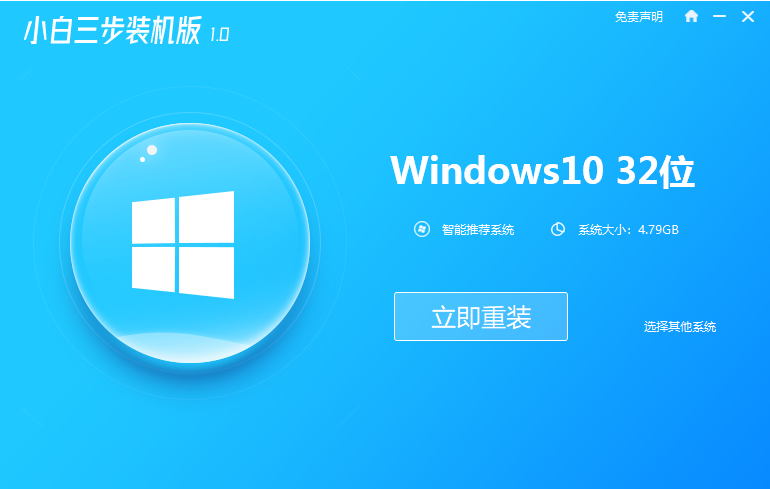
2、软件自动下载镜像
等待软件自动下载系统镜像并部署环境,完成的时候,自动会重启电脑。
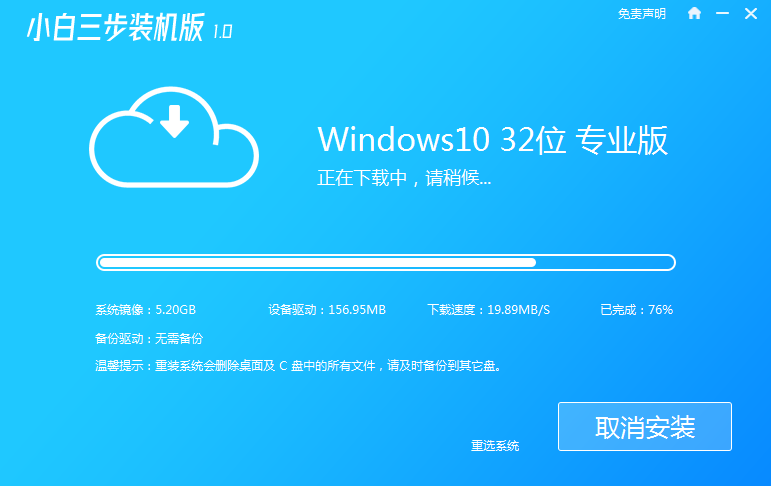
3、进入windows pe系统
来到开机选项界面,如图示,选择第二项进入xiaobai-pe系统。
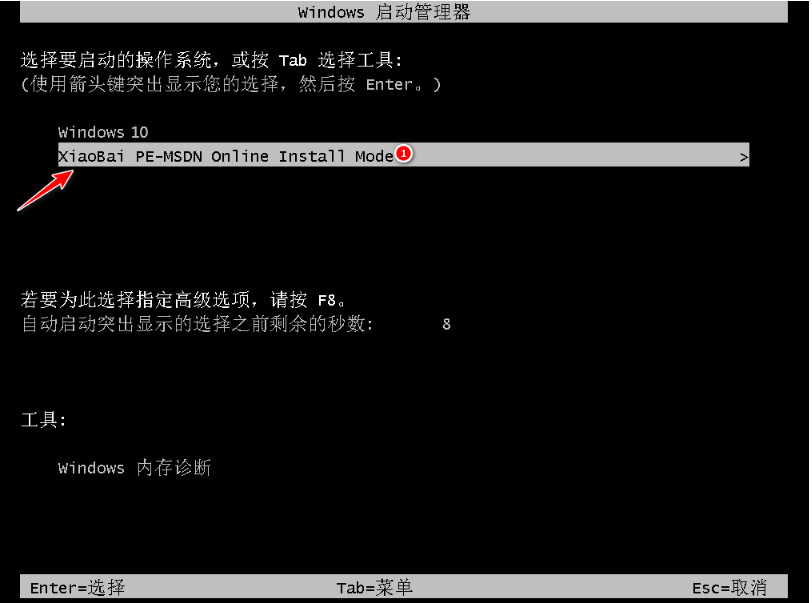
4、pe内安装windows系统
在pe系统内,小白装机工具会自动安装系统,完成后会自动重启计算机。
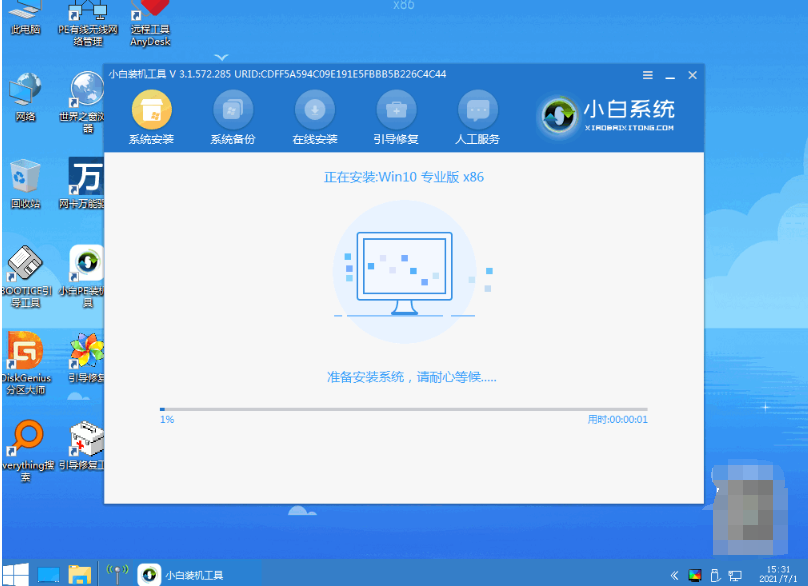
5、安装成功进入新系统
在重启的过程中,可能会出现重启多次的情况,进入新的系统桌面即安装成功。
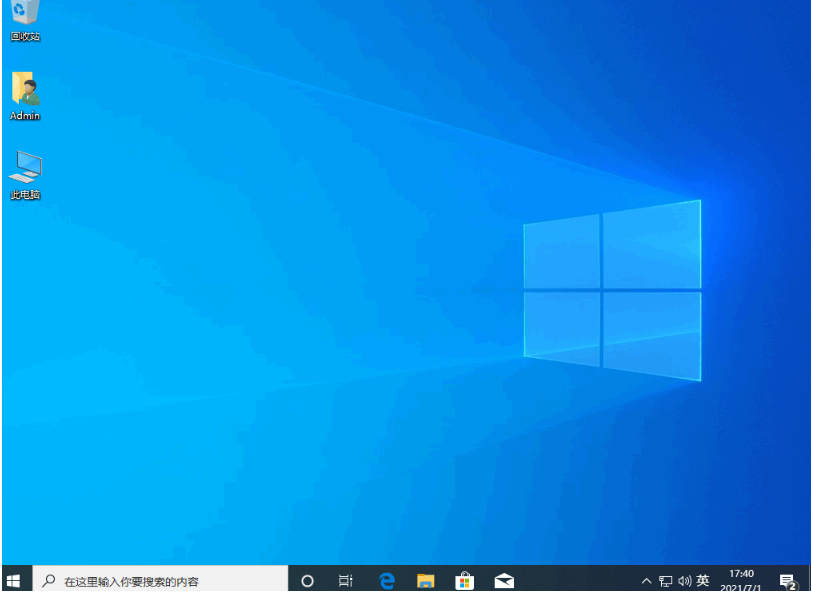
方法二:借助小白工具制作u盘重装系统
如果华硕灵耀X双屏电脑系统已经出现蓝屏,黑屏,无法开机等情况时,那就可以使用u盘重装系统解决。这里介绍的就是小白一键重装系统工具的u盘重装功能,具体步骤如下:
1、下载安装打开工具并插入u盘
找到能联网的电脑下载安装小白一键重装系统工具并打开,插入1个8g以上的空白u盘进电脑,选择制作系统模式进入。(官方下载入口:小白系统官网)
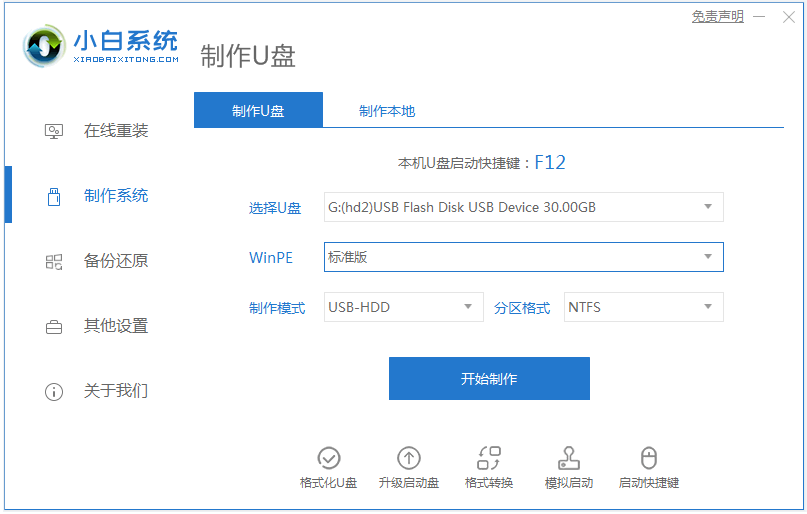
2、制作u盘启动盘
选择需要的系统,点击开始制作u盘启动盘。

3、查看电脑开机启动键
u盘启动盘制作完成后,点击快捷键大全,预览需要安装的华硕灵耀X双屏电脑主板的启动热键是什么,再拔除u盘退出。
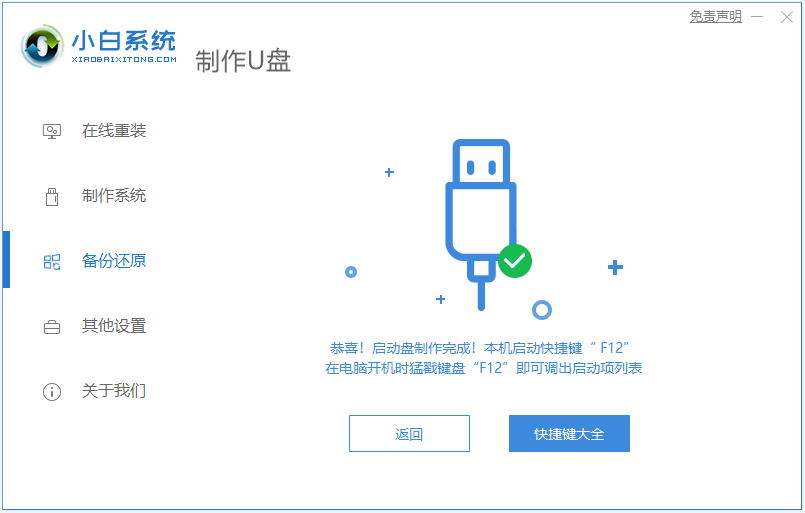
4、进入u盘启动pe系统
插入u盘启动盘进需要安装的华硕电脑中,电脑重启并不断按启动热键进启动界面,选择u盘启动项进入到第一项pe系统。
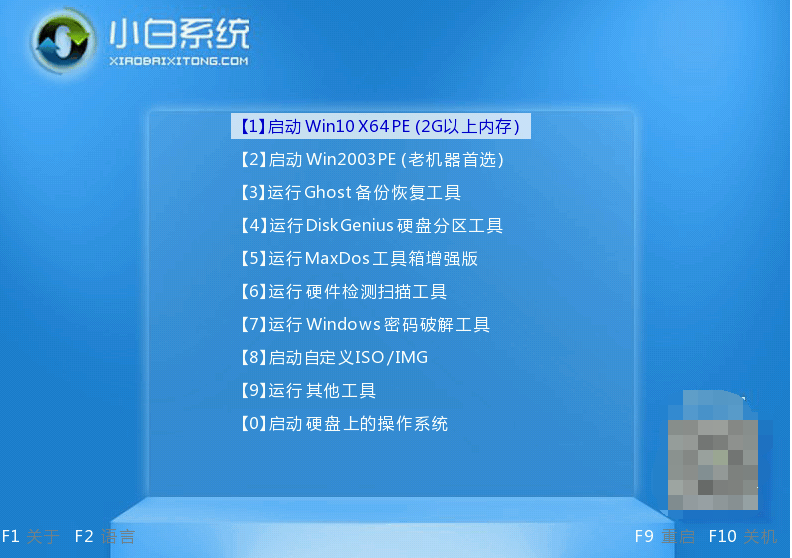
5、pe内重装windows系统
来到pe系统桌面,打开小白装机工具,选择需要的系统点击安装到c盘。
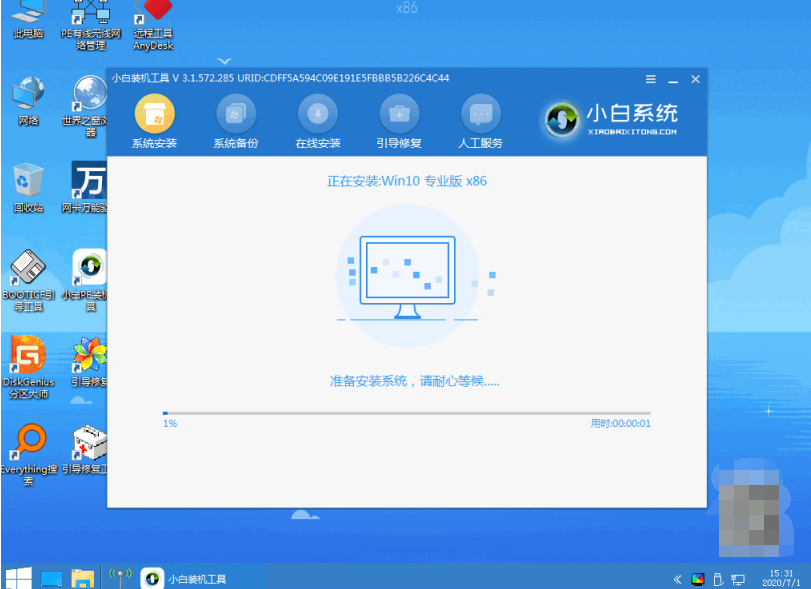
6、重启电脑
当提示安装完成后,需要先拔掉u盘,然后再重启电脑。
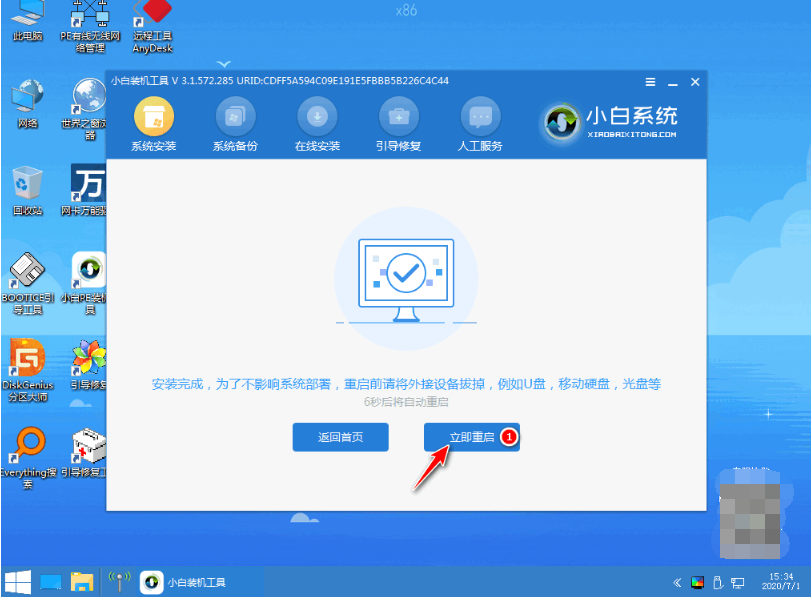
7、进入新系统
期间可能会重启电脑多次,等待进入到新系统桌面即安装成功。

注意事项:
1、在重装系统之前,应该备份好你的重要数据,以免丢失。
2、在重装系统之前,应该关闭所有的杀毒软件,以免干扰系统安装过程。
总结:
以上便是华硕灵耀X双屏电脑怎么重装系统步骤的两种方法,一个是在线一键重装系统的方法,另一个则是制作u盘重装系统的方法,你可以根据自己的喜好和需求选择合适的方式。无论哪种方式,你都应该注意备份数据、关闭杀毒软件、保持电量或接通电源等事项。
 有用
26
有用
26


 小白系统
小白系统


 1000
1000 1000
1000 1000
1000 1000
1000 1000
1000 1000
1000 1000
1000 1000
1000 1000
1000 1000
1000猜您喜欢
- 系统重装步骤是什么2022/10/31
- xp原版系统iso镜像怎么安装2022/05/27
- 光盘如何重装系统教程2022/11/21
- 电脑报废了怎么处理怎么办..2022/09/25
- 电脑开机黑屏重装系统怎么操作..2023/03/04
- 电脑连接投影仪,小编教你投影仪怎么连..2018/09/15
相关推荐
- netcfg.hlp文件丢失2015/07/08
- asus笔记本进bios设置图文教程..2016/12/29
- 小白一键重装系统工具的使用教程..2023/02/11
- 电脑系统怎么重装2022/12/11
- 华硕笔记本重装系统教程2016/10/25
- mac双系统windows误删恢复的操作教程..2022/03/20

















